Как задать шрифт в html – начертание, стиль, размер и многое другое
От автора: приветствуем вас на страницах блога Webformyself. В этой статье я хотел бы ответить на вопрос, как задать шрифт в html. Кое-кто все еще делает это неправильным образом, поэтому очень важно разобраться с вопросом более тщательно.
Как задавали шрифт раньше
Ранее в html использовался специальный парный тег font, который выступил как контейнер для изменения параметров шрифта, таких, как гарнитура, цвет и размер. Сегодня такой подход является в корне неверным. Почему? Веб-стандарты определяют, что внешний вид страницы не должен прописываться в html-разметке. К тому же, тег поддерживается полноценно только в очень старой версии HTML – HTML 3.
Задание шрифта в html правильным образом
Сегодня для этой цели стоит использовать исключительно возможности css. Этот язык как раз и создан для того, чтобы определять через него внешний вид. К тому же в css намного больше свойств, которые влияют на внешний вид текста. Рассмотрим понемногу каждое из них:
Font-style. Определяет начертание текста. Принимает такие значения:
Normal – обычное.
Практический курс по верстке адаптивного сайта с нуля!
Изучите курс и узнайте, как верстать современные сайты на HTML5 и CSS3
Узнать подробнееItalic – курсив.
Oblique – наклонный текст. Он немного отличается от курсива, буквы склоняются немного вправо.
Font-variant. Свойство назначает, как нужно интерпретировать написание строчных букв. Имеет всего два значения:
Normal – обычное поведение.
Small-caps – все строчные буквы преобразовываются в заглавные, а их размер немного уменьшается по сравнению с обычным шрифтом.
Font-weight. Определяет жирность текста. Значение можно задавать ключевыми словами или числовым значением. Давайте рассмотрим все варианты:
Normal – обычный текст
Bold – текст с жирным начертанием
Bolder – будет выводиться жирнее, чем он выводится у родительского элемента.
Lighter – буквы получат меньше жирности, по сравнению с родителем.
Вот так все просто. Кроме этого, есть возможность задавать значение в виде чисел от 100 до 900, где 900 – самый жирный. К примеру, значению normal соответствует 400, а bold – 700.
К сожалению, большинство браузеров не распознают этих числовых значений и могут применять всего два значения – normal и bold. Для эксперимента я создал 9 абзацев и задал каждому разную жирность текста – от 100 до 900. Потом открыл эту веб-страничку в разных браузерах и ни один не отобразил разные начертания. Вывод: лучше не применяйте числовые значения.
Font-size. Это свойство задает размер букв. Размер можно задавать в различных относительных и абсолютных величинах. Чаще всего размер задается в пикселах, относительных единицах em и процентах. Если вы хотите подробнее ознакомиться с заданием размера в css, то почитайте эту статью, где все описано более подробно.
Font-family. Пожалуй, самое основное свойство, которое определяет семейство или конкретное имя используемого шрифта. Если вы используете конкретное название, то нужно убедиться, что заданный шрифт найдется на компьютерах всех пользователей. Для надежности через запятую нужно прописать альтернативный вариант или целое семейство. Шрифты подразделяются на такие семейства:
Serif – с засечками
Sans-serif – без засечек, рекомендуется применять для основного текста.
Monospace – моноширинные, ширина каждой буквы одинакова, соответственно.
Практический курс по верстке адаптивного сайта с нуля!
Изучите курс и узнайте, как верстать современные сайты на HTML5 и CSS3
Узнать подробнееCursive – курсивные.
Fantasy – необычные, декоративные.
Каждое семейство подходит под разные потребности. Например, с помощью fantasy часто оформляют различные заголовки, а monospace используются для вывода машинного кода и т.д. Конкретнее узнать названия шрифтов вы можете, например, в текстовом редакторе или в фотошопе.
Сокращенная запись
Все то, что мы рассмотрели выше, можно очень легко записать по сути в одну строчку с помощью замечательного свойства font, которое собирает вместе все настройки. Записывать нужно в такой последовательности:
Font: font-style | font-variant | font-weight | font-size | font-family;
Font: font-style | font-variant | font-weight | font-size | font-family; |

Если какой-то параметр вам указывать не нужно, то он просто опускается. Обязательными здесь являются только размер и семейство шрифта, все остальное указывать необязательно, если в этом нет необходимости. Использование сокращенной записи позволяет сильно сократить код в css. Пользуйтесь ею, потому что это хорошая оптимизация для работы сайта.
Как задать шрифт в html разным элементам
Так, что-то мы сильно увлеклись описанием всех свойств для шрифта. Это очень важная информация, но как вообще его правильно задавать? Используйте нужные селекторы, чтобы дотянуться до нужных элементов. Дальше я предлагаю несколько примеров:
p a{ font-family: Verdana, sans-serif; }
p a{ font-family: Verdana, sans-serif; } |
Все ссылки в абзацах получат шрифт Verdana, а если браузер его не найдет, то будет использован другой из этого же семейства.
table{ font: normal small-caps bold 12px Arial; }
table{ font: normal small-caps bold 12px Arial; } |
Для табличных данных задается много параметров шрифт: уменьшенные прописные буквы, жирное начертание, размер и название шрифта.
.header #logo{ font-family: fantasy; }
.header #logo{ font-family: fantasy; } |
Элемент с идентификатором logo, находящийся в блоке с классом header, получает шрифт по умолчанию из семейства декоративных.
Таким образом, вам достаточно знать различные css-селекторы и вы сможете дотянуться до любого элемента на веб-странице и оформить для него свои стили. Не переусердствуйте, правила хорошего дизайна не допускают, чтобы на одном сайте использовалось не больше трех шрифтов. Лучше придерживаться этого принципа.
Итак, нам удалось рассмотреть все свойства для шрифтов, какие есть в css. Конечно, это не все эффекты, которые можно применить именно к тексту. Его можно повернуть, добавить ему тень или даже несколько теней, подчеркнуть, изменить цвет и т.д. Но все эти замечательные возможности реализуются другими свойствами, без приставки font.
Например, цвет можно определить с помощью свойства color. Об этом написана отдельная статья. Если вы до сегодняшнего дня думали, что в css можно выбрать только один из сотни цветов, то вы сильно заблуждались. Предлагаю вам прочитать статью и убедиться в том, что можно выбирать из миллионов оттенков.
Еще информация по работе с текстом вы можете найти в нашем премиум-разделе, где освещаются еще некоторые моменты.
А на этом я буду с вами прощаться, со шрифтами вроде немного разобрались. Не забывайте подписаться на блог, если еще не сделали этого, потому что здесь вас ждет много материалов по сайтостроению.
Практический курс по верстке адаптивного сайта с нуля!
Изучите курс и узнайте, как верстать современные сайты на HTML5 и CSS3
Узнать подробнееPSD to HTML
Верстка сайта на HTML5 и CSS3 с нуля
Смотретьwebformyself.com
seodon.ru | Учебник HTML — Как изменить шрифт?
Опубликовано: 29.09.2010 Последняя правка: 08.12.2015
При создании сайта постоянно возникает необходимость изменения шрифта текста для самых разных частей и элементов HTML-страниц, ведь это не только добавляет сайту уникальность и стиль, но и повышает качество восприятия информации. В HTML для этого существуют специальные теги, о них мы и поговорим в данном уроке, который будет одним из самых больших в этом учебнике. Но, как я вам уже говорил ранее, не старайтесь все запоминать наизусть, не надо, главное — разобраться и понять о чем идет речь на каждом этапе урока.
Изменение стилей шрифтов
Изменять стили написания шрифтов в HTML можно далеко не одним способом и вы скоро в этом убедитесь. А теперь давайте рассмотрим несколько новых тегов:
<B>…</B> и <STRONG>…</STRONG> — выделяют текст полужирным шрифтом.
<I>…</I> и <EM>…</EM> — выделяют текст курсивом.
<SUP>…</SUP> — выводит текст в верхнем индексе, например E = mc
<SUB>…</SUB> — выводит текст в нижнем индексе, например H2SO4.
Все эти теги являются встроенными (inline, уровня строки), то есть не создают переносы строк до и после себя, а располагаются на одной строке. Содержать они могут тоже только встроенные элементы, поэтому их свободно можно вкладывать друг в друга. Самое главное не забывайте о правильной вложенности: тег, открытый раньше — должен быть закрыт позже.
Думаю, вы заметили, что для выделения жирным и курсивом существует по два тега. Дело в том, что обычные браузеры отображают содержимое этих тегов одинаково, а вот невизуальные (голосовые) браузеры могут по особенному акцентировать текст внутри <STRONG> и <EM>. Поэтому, если вы хотите выделить какие-то слова или фразы, чтобы привлечь читателя, то лучше использовать именно эти теги, хотя, по большому счету, разницы нет.
Вы спросите: «Но неужели указанные выше теги — это все, чем можно выделить текст в HTML»? Ну конечно же нет! Существуют еще теги <S> и <STRIKE>, подчеркивающие текст, а также тег <U>, отображающий зачеркнутый текст. Но, видите ли, эти теги являются устаревшими в HTML и их, как и атрибут align, возможно скоро перестанут понимать браузеры. Поэтому я вам покажу другой способ, который вы можете использовать без опаски. А заключается он в применении атрибута style, причем его допустимо указывать внутри любых тегов. Общий синтаксис следующий:
<тег>…</тег> — подчеркивает текст.
<тег>…</тег> — надчеркивает текст.
<тег>…</тег> — зачеркивает текст.
Пример изменения стилей шрифтов
<!DOCTYPE HTML PUBLIC "-//W3C//DTD HTML 4.01//EN" "http://www.w3.org/TR/html4/strict.dtd"> <html> <head> <meta http-equiv="Content-Type" content="text/html; charset=Windows-1251"> <title>Изменение стилей шрифтов</title> </head> <body> <p><b>Жирный шрифт.</b> <i>Курсив.</i></p> <p><b><i>Жирный курсив.</i></b></p> <p><em>H<sub>2</sub>SO<sub>4</sub></em> - формула серной кислоты написанная курсивом.</p> <p>Подчеркнутый параграф текста.</p> <p>Обычный текст, <strong>зачеркнутый жирный.</strong> </p> </body> </html>
Результат в браузере
Жирный шрифт. Курсив.
Жирный курсив.
H2SO4 — формула серной кислоты написанная курсивом.
Подчеркнутый параграф текста.
Обычный текст, зачеркнутый жирный.
Теперь хотелось бы сделать одно пояснение по поводу атрибута style. Style — это абсолютно обычный атрибут тегов, но относится он к Каскадным таблицам стилей (CSS). В далеком прошлом все функции по структуризации HTML-страницы в целом и по внешнему представлению ее каждого элемента в отдельности (цвет, форма, положение на странице и т.д.) брал на себя язык HTML. Но потом разработчики языка решили разграничить эти функции и создали CSS. Соответственно многие теги или атрибуты тегов стали устаревшими. Поэтому, чтобы не забивать вам голову ненужной информацией, в данном учебнике я тоже заменил их стилями, то есть атрибутом style. Его общий синтаксис следующий:
<тег>…</тег>
Используя style вы совершенно ничего не потеряете, но зато научитесь писать грамотный HTML, а в качестве бонуса еще и CSS немного освоите.
Тег <SPAN> или что делать, когда нет нужных тегов
Ну что, пока все понятно? Хорошо, тогда вопрос. А что вы будете делать, если вам, например, надо зачеркнуть не весь параграф, а только половину текста, причем не делать его ни жирным, ни курсивом? Ну да не переживайте, тут вам поможет один очень удобный и нужный тег.
Итак, знакомьтесь — <SPAN>…</SPAN>. Этот тег тоже является встроенным (inline, уровня строки) и может содержать любые встроенные теги, но главное не это. Сам по себе <SPAN>, без атрибутов, не добавляет никаких изменений ни тексту, ни тегам находящимся внутри него. А создан он был специально для стилей, то есть, по сути, для атрибута style. Именно благодаря этому атрибуту, а вернее его разным значениям, у <SPAN> появляются те или иные свойства. Вот так, а теперь изучаем пример.
Пример использования тега SPAN
<!DOCTYPE HTML PUBLIC "-//W3C//DTD HTML 4.01//EN" "http://www.w3.org/TR/html4/strict.dtd"> <html> <head> <meta http-equiv="Content-Type" content="text/html; charset=Windows-1251"> <title>Использование тега SPAN</title> </head> <body> <p><span>Обычный текст без изменений.</span></p> <p>Еще обычный текст. <span>Подчеркнутый.</span> <span>Зачеркнутый.</span> </p> </body> </html>
Результат в браузере
Обычный текст без изменений.
Еще обычный текст. Подчеркнутый. Зачеркнутый.
Меняем имя (гарнитуру) шрифта
Не знаете что такое имя шрифта? Наверняка многие из вас хоть когда-то набивали текст в Microsoft Word или OpenOffice Writer и видели такое меню:
Меню выбора шрифта в Microsoft Word.
Это и есть имена шрифтов, которые имеются на вашем компьютере и их используют не только Word или Writer, но и многие другие приложения, в том числе и браузеры. Имя (гарнитура) шрифта определяет сам его рисунок отличающий один шрифт от другого.
Я вам настоятельно не рекомендую применять какие-либо экзотические шрифты, так как их может не быть на компьютере человека, который зайдет к вам на сайт и тогда вместо букв он увидит разные непонятные символы или квадратики. Вот список самых распространенных шрифтов, которые практически наверняка есть на компьютере каждого пользователя:
| Шрифты | Семейство |
|---|---|
| ‘Comic Sans MS’ | cursive (рукописные) |
| Courier | monospace (моноширинные) |
| Arial, Helvetica, Verdana, Tahoma | sans-serif (рубленные, гротески) |
| Times, ‘Times New Roman’, Garamond | serif (с засечками, антиква) |
По умолчанию практически все браузеры используют шрифт ‘Times New Roman’, а чтобы его изменить используется все тот же атрибут style, который можно применить внутри любого тега. Общий синтаксис указания следующий:
<тег>…</тег>
Если имя шрифта состоит из нескольких слов, то его необходимо закрывать в одинарные кавычки. Допускается указывать не одно, а несколько имен шрифтов через запятую и тогда, если первого шрифта на компьютере нет — будет использован второй, третий и т.д. Но в конце обязательно поставьте имя всего семейства шрифтов, в этом случае, если браузер не обнаружит ни одного шрифта, то применит шрифт максимально подходящий к этому семейству.
Чтобы изменить шрифт на всей странице — достаточно указать атрибут style в теге <BODY>. А если необходимо изменить шрифт для отдельной части текста, то заключите его в тег <SPAN> и примените атрибут к нему.
Пример изменения имени шрифтов
<!DOCTYPE HTML PUBLIC "-//W3C//DTD HTML 4.01//EN" "http://www.w3.org/TR/html4/strict.dtd">
<html>
<head>
<meta http-equiv="Content-Type" content="text/html; charset=Windows-1251">
<title>Изменение имени шрифтов</title>
</head>
<body>
<p>Это шрифт Arial, если его нет, то Verdana, а если
и его нет, то любой другой из sans-serif.
</p>
<p>
Это Comic Sans MS или любой cursive.
</p>
<p>Это опять Arial, Verdana или любой sans-serif.
<span>
А это Courier или любой monospace.
</span>
</p>
</body>
</html>Результат в браузере
Это шрифт Arial, если его нет, то Verdana, а если и его нет, то любой другой из sans-serif.
Это Comic Sans MS или любой cursive.
Это опять Arial, Verdana или любой sans-serif. А это Courier или любой monospace.
Ну что, разобрались в примере? Сделаю одно пояснение, понимание которого вам серьезно облегчит жизнь в будущем, хотя думаю многие уже догадались. Итак, если теги вложены друг в друга и несколько из них осуществляют изменения одного типа (например, меняют имя шрифта), то теги-потомки переопределяют свойства тегов-предков. Если же вложенные теги осуществляют разные изменения, то они дополняют друг друга, вот и все.
Меняем размер шрифта
Язык HTML ограничен всего семью размерами шрифтов, что, согласитесь, очень мало для хорошего сайта. Поэтому для изменения размеров все давно используют CSS, и сейчас вы тоже этому научитесь.
В CSS есть порядка десяти единиц измерения, но мы с вами рассмотрим только три самых популярных — это пункты (pt), пиксели (px) и проценты (%). Итак:
- pt — Пункты. Один пункт равен 1/72 дюйма, а один дюйм — 2.54см. Следовательно, 1pt = 0,03527778см. Это абсолютная величина, так как размер заданный в пунктах не зависит ни от чего.
- px — Пиксели. Измеряется в пикселях монитора компьютера. Пиксель — это самая маленькая точка на мониторе и она является относительной величиной, так как ее размер зависит от текущего разрешения экрана и размера самого монитора.
- % — Проценты. Высчитывается в процентах, где за 100% берется значение родительского тега, а если оно не указано, то значение в браузере по умолчанию. Это тоже относительная величина, ведь размер шрифта родителя может быть абсолютно разный, да и размер шрифта в браузере пользователи могут свободно менять.
Чтобы указать размер шрифта используется атрибут style и его можно указать внутри любого тега. Общий синтаксис такой:
<тег>…</тег>
Как и в случае с именами шрифтов, чтобы изменить размер шрифта на всей странице — достаточно указать атрибут style в теге <BODY>. А если необходимо изменить шрифт для фрагмента текста, то заключите его в тег <SPAN> и примените атрибут к нему.
Пример изменения размера шрифтов
<!DOCTYPE HTML PUBLIC "-//W3C//DTD HTML 4.01//EN" "http://www.w3.org/TR/html4/strict.dtd">
<html>
<head>
<meta http-equiv="Content-Type" content="text/html; charset=Windows-1251">
<title>Изменение размера шрифта</title>
</head>
<body>
<p>Этот размер шрифта составляет 90% от размера
в браузере по умолчанию.
</p>
<p>
Этот размер составляет 90% уже от размера в теге BODY.
</p>
<h5>
Размер шрифта заголовка составляет 120% от размера в BODY.
</h5>
<p>Это опять 90% от размера в браузере по умолчанию.
<span>
Размер этого шрифта 15 пунктов.
</span>
</p>
</body>
</html>Результат в браузере
Этот размер шрифта составляет 90% от размера в браузере по умолчанию.
Этот размер составляет 90% уже от размера в BODY.
Размер шрифта заголовка составляет 120% от размера в BODY.
Это опять 90% от размера в браузере по умолчанию. Размер этого шрифта 15 пунктов.
Размер шрифта зависит не только от его явного указания, но и от его имени (гарнитуры) — разные шрифты могут иметь совершенно разные высоту и ширину букв, а также межбуквенное расстояние.
Еще немного об атрибуте style
Самое время раскрыть вам еще один секрет этого чудесного атрибута, но опять сначала задам вам вопрос. Как бы вы поступили, если бы вам надо было установить для всего параграфа имя шрифта Arial с размером в 80%? А я вам скажу, вы бы написали что-то подобное:
Так.
<p>
<span>
Текст параграфа.
</span>
</p>Вот так.
<p>
<span>
<span>
Текст параграфа.
</span>
</span>
</p>Или вообще вот так.
<p>
Текст параграфа.
</p>Я прав? Ну что ж, если первые два варианта в принципе верны, то последний вообще с ошибкой, так как, если помните, в одном теге не может быть двух одинаковых атрибутов. А теперь пора вспомнить, что style — не просто атрибут, а атрибут относящийся к CSS. Посмотрите-ка на это:
<p>
Текст параграфа.
</p>Гораздо проще, да? Самое главное не забывать ставить между соседними стилями точку с запятой (;) и брать все это «хозяйство» в двойные кавычки (» «), иначе применится только первый стиль, а остальные браузер проигнорирует. Ну мы ведь всегда с вами проставляем двойные кавычки, правда?
Так, этот урок вышел очень насыщенным, поэтому сделайте домашнее задание и немного отдохните.
Домашнее задание.
- Создайте заголовок статьи и двух ее разделов, но заголовки разделов еще и подчеркните.
- Сделайте так, чтобы при наведении курсора мыши на заголовок статьи появлялась соответствующая надпись.
- Напишите один параграф в начале статьи и по два в каждом разделе.
- Установите для всей страницы шрифт Arial с размером 90% от размера в браузере по умолчанию.
- Установите для всех заголовков шрифт Times и пусть заголовок статьи будет с размером шрифта в 150%, а подзаголовки — 120%.
- Выделите в первом параграфе два слова жирным шрифтом и одно курсивом. Во втором — фразу из нескольких слов жирным курсивом. В третьем — подчеркните фразу выделенную курсивом. В четвертом — зачеркните половину фразы выделенной жирным.
- Напишите в последнем параграфе формулу спирта: C2H5OH.
Посмотреть результат → Посмотреть ответ
seodon.ru
Как задать цвет шрифта с помощью HTML
Цвет шрифта на сайте можно задать при помощи HTML-кода. Для этого существует тег font. По определению, тег font служит некой «обёрткой» или «контейнером» для текста, управляя свойствами которого можно изменять оформление текста.
Тег font применяется следующим образом:
<p>Конструктор сайтов <font>"Нубекс"</font></p>Самый простой способ, как изменить цвет шрифта в HTML, это использовать атрибут color тега font:
Конструктор сайтов <font color="blue">"Нубекс"</font>Здесь задается синий цвет для слова, обрамленного тегом font.
Но помимо параметра color, тег имеет и другие атрибуты.
Атрибуты тега FONT
Тег font имеет всего три атрибута:
- color – задает цвет текста;
- size – устанавливает размер текста;
- face – задает семейство шрифтов.
Параметр color может быть определен названием цвета (например, “red”, “blue”, “green”) или шестнадцатеричным кодом (например, #fa8e47).
Атрибут size может принимать значения от 1 до 7 (по умолчанию равен 3, что соответствует 13,5 пунктам для шрифта Times New Roman). Другой вариант задания атрибута – “+1” или “-1”. Это означает, что размер будет изменен относительно базового на 1 больше или меньше, соответственно.
Рассмотрим применение этих атрибутов на нашем примере:
<html>
<head>
<meta http-equiv="Content-Type" content="text/html; charset=utf-8">
<title>Меняем цвет шрифта при помощи HTML</title>
</head>
<body>
<p>Конструктор сайтов <font size="6" color="#fa8e47" face="serif">"Нубекс"</font></p>
</body>
</html>Мы применили тег font к одному слову, задали для него размер 6, оранжевый цвет и семейство шрифтов “Serif”.
Задание цвета текста при помощи CSS
Если вам нужно применить определенное форматирование (например, изменить цвет текста) к нескольким участкам текста, то более правильно будет воспользоваться CSS-кодом. Для этого существует атрибут color. Рассмотрим способ его применения на нашем примере:
<html>
<head>
<meta http-equiv="Content-Type" content="text/html; charset=utf-8">
<title>Меняем цвет шрифта при помощи CSS</title>
<style>
.nubex {
color:#fa8e47;
font-size: 150%;
}
.constructor {
color: blue;
}
.saitov {
color: green;
font-size: 125%;
}
</style>
</head>
<body>
<p><span>Конструктор</span> <span>сайтов</span> <span>"Нубекс"</span></p>
</body>
</html>Здесь мы задали синий цвет для слова «Конструктор» (размер его, по умолчанию, 100% от базового), зеленый цвет и размер 125% для слова «сайтов», оранжевый цвет и размер 150% для слова «Нубекс».
nubex.ru
как его указать, увеличить, изменить
От автора: приветствуем вас, читатели этого блога. Размер шрифта в html наряду с его цветом являются основными характеристиками текста, которые очень сильно влияют на восприятие информации, и как следствие на удобство сайта для пользователей. Это статья о том, как задать размер шрифта в html.
Как правильно менять размер текста
Дело в том, что html представляет очень скудные возможности в плане управления размером шрифта. Например, в нем есть теги small и big. Они позволяют вывести текст в чуть большего или меньшего размера, по отношению к обычному тексту на странице. Но таких возможностей мало, так как содержимое изменяется лишь немного, да и вообще использование таких тегов осуждается.
Так как увеличить размер шрифта в html правильно? Конечно, с помощью css. И не только увеличить, но и уменьшить, поскольку это тоже бывает необходимо.
Например, неважные слова на странице, вроде даты публикации страницы или другой служебной информации, обычно стараются сделать как можно меньше. Такому тексту можно определить шрифта меньший, чем у основного текста.
Заголовки же, наоборот, должны быть как минимум в 2-3 раза больше основного содержимого. Также нужно позаботиться о правильном отображении подзаголовков. Здесь правило такое: ни в коем случае размер h4 не должен быть больше, чем у h3.
Практический курс по верстке адаптивного сайта с нуля!
Изучите курс и узнайте, как верстать современные сайты на HTML5 и CSS3
Узнать подробнееВ самом же контенте, как правило, не стоит использовать увеличение букв для привлечения внимания. Лучше выделить их каким-то фоном, дать им курсивное или жирное начертание, такое выделение намного лучше подойдет основному тексту и улучшит его восприятие. Ну да ладно, это было немного теории, а теперь переходим к сути.
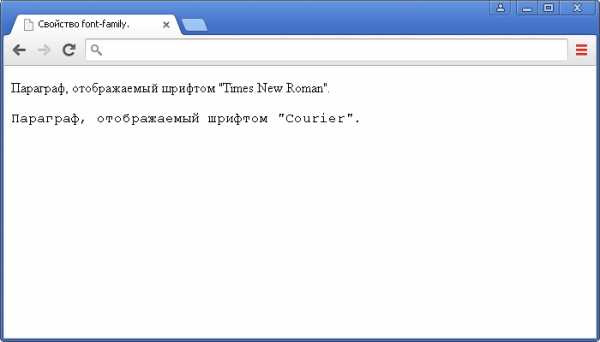
Используем CSS
Нам необходимо свойство font-size. Оно позволяет задать размер букв в различных единицах измерения. В сайтостроении чаще всего прописывают пиксели и относительные единицы em, но давайте подробнее рассмотрим все варианты.
Ключевые слова. В css в качестве значения этому свойству можно прописывать ключевые слова smaller и larger, которые уменьшают и увеличивают шрифт по отношению к родительскому элементу. Можно сказать, что эффект будет аналогичным использованию тегов small и big.
Абсолютный размер с помощью ключевых слов. Другая группа ключей для этого свойства – xx-small, x-small, small, medium, large, x-large и xx-large позволяют задать абсолютное значение. Хотя на самом деле точно вычислить в пикселах его не получится, потому что многое будет зависеть от настроек браузеров. Можно с уверенностью сказать, что использование таких значений точно не сделает сайт кроссбраузерным.
Абсолютный размер с помощью единиц измерений. Наиболее часто шрифт задают в пикселах (px). В целом, это хорошее решение, но скорее всего вам придется немного менять величину букв на разных разрешениях. Например, на широких экранах увеличивать шрифт. Это можно сделать с помощью медиа-запросов, с помощью которых реализовывают адаптивный дизайн.
Относительный размер. По-хорошему, относительный вариант считается наилучшим способом указать размер шрифта в html, потому что он позволяет достичь идеальной читаемости и хорошего отображения текста на любых устройствах.
Практический курс по верстке адаптивного сайта с нуля!
Изучите курс и узнайте, как верстать современные сайты на HTML5 и CSS3
Узнать подробнееОтносительную величину обычно задают с помощью em и процентов. Em представляет собой высоту шрифта у родительского элемента. Так можно задать, например:
body{ font-size: 12px; } а{ font-size: 1.2em; } h2{ font-size: 2.8em; } table td{ font-size: 0.9em; }
body{ font-size: 12px; } а{ font-size: 1.2em; } h2{ font-size: 2.8em; } table td{ font-size: 0.9em; } |
Таким образом, задав всего одно абсолютное значение, все остальные можно прописать относительно. Так, заголовки первого уровня станут в 2,8 раз выше обычного текста на странице, ссылки будут совсем чуть-чуть крупнее, а в ячейках таблицы текст наоборот будет меньше.
Какие плюсы это даст? Если вдруг в браузере измениться шрифт, то у всех элементов он измениться пропорционально и не будет риска, что что-то в вашей верстке сломается. Также относительный размер можно писать в процентах. Тут все тоже просто – 100% это размер шрифта родительского элемента. Соответственно, если у абзаца стоит размер 120%, а у цитат в абзаце – 150%.
Другие факторы, влияющие на текстовое содержимое
В основном, конечно, с помощью font-size можно четко задать размеры шрифтов, но есть еще несколько свойств, которые так или иначе влияют на его объем. Коротко о них:
Font-variant: small-caps – это свойство с таким значением выводит все буквы заглавными, но немного уменьшенными по сравнению с обычными. Вот такое вот нестандартное поведение.
Text-transform: uppercase – весь текст с таким свойством будет выводиться заглавными буквами, что соответствующим образом скажется на их величине.
Text-transform: lowercase – противоположная ситуация, в таком тексте вообще не будет заглавных букв.
Font-weight: bold – тут, я думаю, вам понятно. Это свойство делает текст жирным, а в таком начертании он становится немного крупнее.
Letter-spacing: значение в пикселях – этот параметр позволяет определить расстояние между символами. На сам размер символов никак не влияет, но изменяет именно ширину текста. Можно прописывать положительные и отрицательные значения.
Итог
Чтобы определить величину символов в тексте, используйте свойство font-size, которому можно задавать как абсолютные, так и относительные размеры. Также на это могут косвенно влиять другие свойства, которые так или иначе преобразовывают текст. На этом я на сегодня с вами прощаюсь, а вы не забывайте заглядывать на наш блог в поисках новой информации по сайтостроению.
Практический курс по верстке адаптивного сайта с нуля!
Изучите курс и узнайте, как верстать современные сайты на HTML5 и CSS3
Узнать подробнееPSD to HTML
Верстка сайта на HTML5 и CSS3 с нуля
Смотретьwebformyself.com
CSS: Изменение шрифта
Некоторые сайты привлекают пользователей не анимацией, не картинками или фотографиями, не видео-роликами, а исключительно своим текстовым содержимым. Текст — это неотъемлемое содержимое многих популярных сайтов. В предыдущих уроках мы рассмотрели CSS свойства, которые позволяют изменить цвет текста, добавить к нему тень, выровнять его и добавить к нему подчеркивание, надчеркивание или вовсе его зачеркнуть. В этом уроке будет рассмотрено какие семейства шрифтов бывают и как изменить шрифт текста, установленный по умолчанию.
Разница между семействами шрифтов Sans-serif и Serif
PuzzleWeb.ru — шрифт sans-serif
PuzzleWeb.ru — шрифт serif
Семейства шрифтов в CSS
В CSS шрифты разделены на семейства, каждое семейство состоит из набора шрифтов, обладающих общими характеристиками. Существует всего пять семейств шрифтов:
- sans-serif — шрифты без засечек, считается что они лучше читаются на экране компьютера, чем шрифты семейства serif.
- serif — семейство шрифтов с засечками. У многих людей они ассоциируются с газетными статьями. Засечки — декоративные штрихи и черточки по краям букв.
- monospace — семейство, состоящее из шрифтов, символы которых имеют одинаковую фиксированную ширину. Такие шрифты используются в основном для отображения примеров кода программы.
- cursive — шрифты, имитирующие рукописный текст.
- fantasy — художественные и декоративные шрифты. Они не очень широко распространены, доступны не на всех компьютерах и редко используются в веб-дизайне.
Свойство font-family дает возможность изменить шрифт, заданный по умолчанию. Обычно оно содержит список взаимозаменяемых шрифтов, разделенных запятыми, принадлежащих одному семейству. Если имя шрифта состоит более чем из одного слова, то его нужно указывать в кавычках. В конце списка обычно указывается название семейства:
body {
font-family: Verdana, Helvetica, Arial, sans-serif;
}
Рассмотрим, как браузер обрабатывает список шрифтов, заданный в нашем свойстве font-family:
- Сначала он проверяет, установлен ли шрифт Verdana на компьютере, и, если да, использует его в качестве шрифта для текста внутри элемента (в нашем случае внутри элемента <body>)
- Если Verdana не установлен, то ищет шрифт Helvetica. В случае успешного поиска использует его внутри <body>.
- Если и Helvetica не установлен, то ищет шрифт Arial. Если он имеется на компьютере, то применяет его внутри <body>.
- И наконец, если ни один из указанных шрифтов не найден, применяется первый, найденный браузером на компьютере шрифт из семейства sans-serif. Таким образом браузер сможет самостоятельно определить подходящий шрифт из семейства.
<!DOCTYPE html>
<html>
<head>
<meta charset="utf-8">
<title>Название документа</title>
<style>
p.exserif { font-family: "Times New Roman", Times, serif; }
p.exsansserif { font-family: Arial, Helvetica, sans-serif; }
</style>
</head>
<body>
<h2>CSS свойство font-family</h2>
<p>Абзац использующий шрифт Times New Roman.</p>
<p>Абзац использующий шрифт Arial.</p>
</body>
</html>Попробовать »Примечание: при выборе только одного определенного шрифта важно понимать то, что браузер отобразит его только в том случае, если данный шрифт установлен на компьютере пользователя. Если шрифт не будет найден, то текст будет отображен шрифтом «Times New Roman», который задан по умолчанию во всех браузерах.
С этой темой смотрят:
puzzleweb.ru
HTML-теги для текста: выравнивание, размер, шрифт
Казалось бы, зачем знать HTML-теги для текста, если сейчас почти в любой админке есть удобный визуальный редактор, который выставляет их автоматически?
Дело в том, что форматирование контента на сайте в корне отличается от работы в офисных приложениях. Здесь недостаточно просто придать тексту привлекательный вид, ведь от правильного оформления зависит не только отображение веб-страницы, но и её продвижение в поисковиках.
HTML-теги и атрибуты: основы синтаксиса
У любого текста есть скрытый код, который «объясняет» компьютеру, что и как нужно отобразить на экране. Вся информация записывается с помощью набора универсальных элементов.
По сути, HTML-теги для текста — это команды, которые добавляют на страницу определённые блоки или меняют их внешний вид. Правильный формат записи выглядит так:
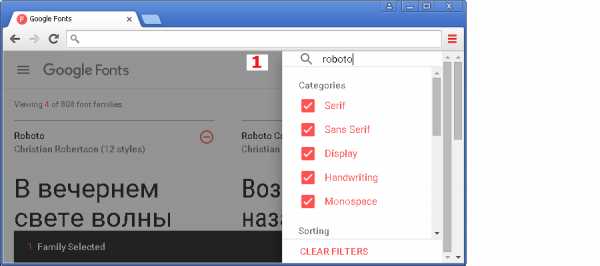
Обратите внимание, что не все теги являются парными. Например, <BR> (пропуск строки) или <HR> (добавление горизонтальной линии) не нужно закрывать вообще.
Почему нельзя копировать статьи из Word и других программ в редактор сайта
Хотя современные офисные программы используют те же HTML-теги для текста, в 99% случаев родной код непригоден для веб-страниц. Даже если в самом приложении документ отображается нормально, при вставке на сайт форматирование может сбиться. Кроме того, из-за большого количества лишних тегов и атрибутов поисковики не могут адекватно проанализировать содержимое страницы. Что, в свою очередь, затрудняет продвижение вашего ресурса.
Чтобы получить чистый и релевантный код, сначала нужно очистить текст от HTML-тегов, созданных обычным редактором. Есть несколько способов сделать это:
- “Прогнать” статью через «Блокнот» и только после этого вставить на сайт. Приложение стирает весь HTML, так что после этого придётся форматировать текст заново (с помощью инструментов редактора или вручную).
- Писать и публиковать статьи через LiveWriter. Популярный редактор блогов сразу генерирует правильный код. А в отдельной вкладке можно посмотреть, как будет выглядеть текст на сайте.
- Использовать HTML Cleaner. Этот онлайн-сервис уничтожает не весь код целиком, а только лишние фрагменты. С помощью фильтров вы выбираете, какие теги нужно сохранить. Здесь же есть мощный визуальный редактор для форматирования, который добавляет в код уже оптимизированные команды.
Всегда проверяйте HTML перед тем, как опубликовать новую запись. В нём не должно быть тегов кроме тех, которые мы сейчас рассмотрим.
Абзацы
Данный элемент присутствует практически во всех статьях. Каждый абзац должен располагаться внутри такого контейнера — это упрощает форматирование и позволяет сохранить единый стиль на всех страницах сайта. Для удобства тег <p> всегда пишут с новой строки.
Выравнивание
Отдельный HTML-тег «Выравнивание текста» уже давно не используется. Вместо этого был создан универсальный атрибут ALIGN. Чтобы изменить положение текстового блока на странице, необходимо выбрать одно из 3-х значений — CENTER, RIGHT или LEFT. Точно так же можно задать выравнивание для других элементов — например, заголовков.
В некоторых ситуациях для выравнивания используют другие теги HTML. Текст по центру, например, можно расположить с помощью элемента <CENTER>…</CENTER>. Чем удобен отдельный тег? В отличие от атрибута, он работает с любым контентом, включая фото, видео, flash и т. д.
Заголовки и подзаголовки
Система подзаголовков позволяет создать логичную структуру контента. Когда текст разбит на смысловые блоки, читателю гораздо проще сконцентрироваться и усвоить новую информацию. Поисковики также анализируют заголовки, чтобы понять, по каким запросам продвигать страницу. Именно поэтому специалисты по SEO рекомендуют использовать в них тематические ключи.
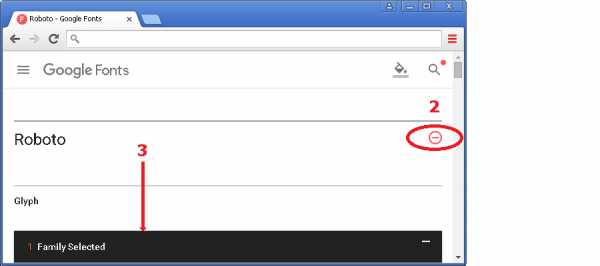
В HTML используются шесть уровней подзаголовков — от <h2> до <H6>. В этой системе существует чёткая иерархия:
- <h2>…</h2>. Основной заголовок (название статьи, товара в интернет-магазине и т. д.). В тексте может быть только один <h2>. Как правило, он содержит главный ключевик.
- <h3>…</h3>. Подзаголовки второго уровня разбивают текст на смысловые блоки. Например, если вы составляете рейтинг ноутбуков, можно сделать несколько <h3> с названиями разных моделей.
- <h4>…</h4>. Третий уровень нужен в случае, если текст между двумя <h3> также разбивается на небольшие блоки. В нашем примере это могут быть критерии оценки — «Производительность», «Память», «Видеокарта» и т. д. для каждой модели.
- <h5>, <H5>, <H6>. На практике встречаются крайне редко. Но общий принцип тот же — они должны быть “вложены” в блок с подзаголовком высшего уровня.
Следите за сохранением правильной иерархии. Возвращаясь к нашему примеру, это означает, что нельзя сразу вписывать названия моделей как <h4> или <H5>. А тем более использовать для однородных по смыслу блоков подзаголовки разных уровней (допустим, выделить ноутбук, занявший последнее место в рейтинге, с помощью <H6>).
А вот схема, которая поможет моментально понять и запомнить правильную структуру заголовков в HTML.
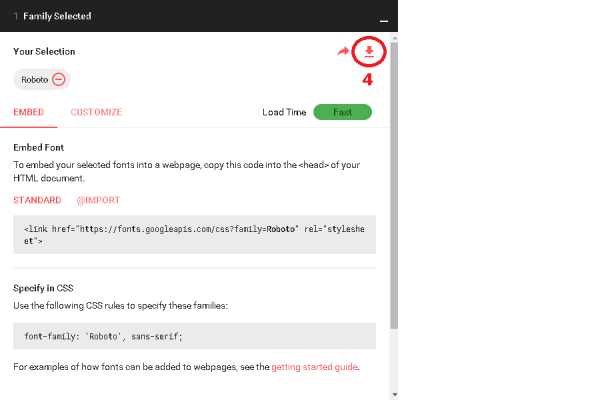
Списки
Любые перечисления и инструкции лучше оформлять в виде списков, используя специальные HTML-теги для текста (типичная ошибка — просто несколько абзацев <p>,которые начинаются с дефиса или цифры).
Структура таких блоков очень проста. Вначале определяем тип списка — маркированный <UL>…</UL> или нумерованный <OL>…</OL>.
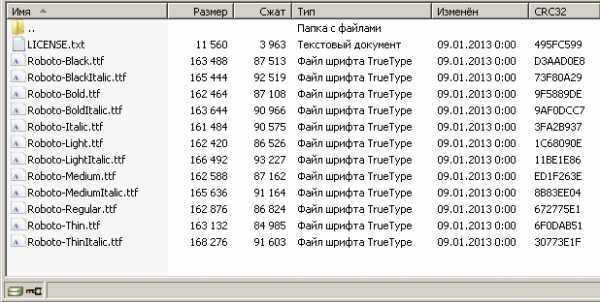
Все элементы находятся между открывающим и закрывающим тегами. Каждый пункт списка начинается с новой строки и имеет формат <LI>…</LI>. Количество элементов не ограничено.
Что можно изменить, используя этот HTML-тег? Размер текста, его шрифт и цвет — причём без добавления новых классов в CSS. Это очень удобно, когда нужно выделить только одно предложение или фрагмент.
<FONT> имеет несколько атрибутов:
- Face. Позволяет менять шрифт текста. Можно перечислить несколько вариантов через запятую (Tahoma, Verdana). Если у пользователя не установлен первый шрифт, система просто использует альтернативу.
- Size. Чтобы увеличить или уменьшить текст, укажите в кавычках значение от 1 до 7.
- Color. В зависимости от дизайна можно выбрать один из стандартных оттенков (red, green, blue) или ввести код любого цвета на выбор.
Не используйте абзацы, отформатированные с помощью <FONT>, вместо подзаголовков. Лучше задать те же параметры оформления правильным тегом.
Способы выделения текста
Однообразный текст утомляет, даже с разбивкой по абзацам. Чтобы привлечь внимание и подогреть интерес читателя, ключевые моменты рекомендуется выделять графически. Вот несколько команд, которые помогут справиться с этой задачей.
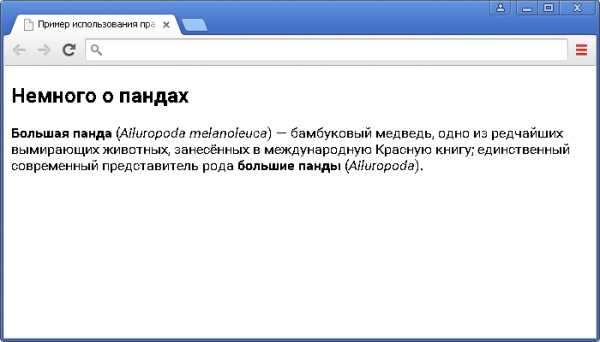
<B>…</B>. Чрезвычайно популярный HTML-тег. Жирный текст сразу бросается в глаза, а потому с его помощью удобно выделять важные тезисы и факты.
Многие путают теги <B> и <STRONG>. Визуально разницы нет, но работают они по-разному. Первый просто меняет внешний вид текста, а второй выполняет функцию «указателя» и выделяет самые важные фрагменты (тематические ключевые слова и фразы для SEO).
<I>…</I>. Изящный и строгий курсив идеально подходит для оформления научных терминов, иностранных слов и разнообразных цитат. В серьёзных изданиях наклонным текстом также выделяют названия произведений искусства.
<U>…</U>. Пожалуй, столько споров не вызывал ни один HTML-тег. Подчёркивание текста используется редко, так как данный способ выделения исторически закрепился за гиперссылками. Если же вы используете <U> в статьях, учтите, что это подходит только для коротких фрагментов — не более 1 строки.
<S>…</S>. Интересный тег, который позволяет сделать часть текста зачёркнутой. Очень актуален в рекламе — например, чтобы подчеркнуть контраст между старой и новой ценами.
<BIG>…</BIG>. Самый простой способ увеличить размер шрифта без каких-либо дополнительных параметров.
<SMALL>…</SMALL>. Работает по тому же принципу, что предыдущий тег. Текст, расположенный внутри, уменьшается относительно основного.
<SUP>…</SUP>. Правильное название такого формата — верхний индекс. В основном данный тег предназначен для математических степеней и сносок. Он уменьшает размер шрифта и смещает выделенный текст вверх.
<SUB>…</SUB>. Нижний индекс часто встречается в различных формулах. Выделенный фрагмент располагается ниже основного текста.
Смысловые контейнеры
Так как некоторые блоки встречались во многих текстах, для них начали создавать специальные теги. Это упрощает форматирование, ведь если каждый тип контента имеет свой набор стилей, достаточно выделить фрагмент текста и указать, какая информация в нём содержится.
<CODE>…</CODE>. Тег для добавления компьютерных кодов. Незаменим в статьях по программированию с примерами — команды не выполняются, а отображаются, как обычный текст.
<CITE>…</CITE>. Предназначен для оформления цитат — например, ключевых выдержек из интервью.
<BLOCKQUOTE>…</BLOCKQUOTE>. Выносит часть текста в отдельный блок. По умолчанию выделенный фрагмент имеет больший отступ слева, однако в CSS вы также можете изменить размер, стиль начертания и цвет текста.
<ADDRESS>…</ADDRESS>. Дополнительный тег, в котором содержится информация об авторе, в том числе ссылки.
Разделительная линия <HR>
С помощью простой черты можно обозначить логическое окончание большого раздела. <HR> не относится к парным тегам. Это значит, что закрывающий элемент формата </…> не нужен.
C помощью атрибута WIDTH можно сделать разделитель короче, задав подходящий размер в пикселях или процентах от ширины окна.
Научившись грамотно использовать теги для форматирования текста в HTML, вы не только сделаете свои статьи удобными для чтения, но и повысите эффективность SEO.
fb.ru
font-family css | задать шрифт css
Всем доброго времени суток. На связи Алексей Гулынин. В прошлой статье вы узнали, как изменить внешний вид первой буквы с помощью CSS. В данной статье я бы хотел рассказать, как задать шрифт в CSS. По умолчанию, при открытии вашей тестовой страницы, вы можете увидеть стандартный шрифт «Times New Roman». Если вам он не нравится, то вы его можете заменить. Делается это с помощью свойства font-family. Сразу хочу отметить, что браузер ищет шрифты в операционной системе пользователя, и если вы на своём сайте используете какой-нибудь экзотический шрифт, то скорее всего ваш сайт будет некорректно отображаться на большинстве компьютеров пользователей. Как же узнать наверняка, какой шрифт поддерживается большинством операционных систем? На данном сайте вы сможете найти список шрифтов, которые обязательно есть, как в операционной системе Windows, так и в Mac OS. Что удобно, здесь есть ещё начертание шрифтов, т.е. вы сразу можете посмотреть, как выглядит тот или иной шрифт. Поэтому можете смело брать любой из этих шрифтов и не бояться, что ваш сайт где-то криво отобразится. Давайте создадим простую html-страницу с двумя абзацами и изменим их шрифт:
<html> <head> <meta charset="utf-8"/> <link href="style.css" rel="stylesheet" type="text/css"/> </head> <body> <p>Первый абзац данного текста</p> <p>Второй абзац данного текста</p> </body> </html>
В файле стилей style.css запишем следующие свойства для абзаца (тег p):
p {
font-family: Arial;
}
Обновив страницу, вы увидите, что шрифт изменился. Шрифты можно указывать через запятую, давайте запишем такую конструкцию:
p {
font-family: Arial, "Palatino Linotype";
}
В данном случае браузер, если не найдет в системе пользователя шрифт «Arial», будет искать шрифт «Palatino Linotype». Также хочу обратить ваше внимание: если название шрифта состоит из нескольких слов, то его нужно указывать в кавычках.
На сайте, о котором я писал выше, рядом с каждом шрифтом есть названия, такие как sans-serif, serif, monospace. Это так называемые семейства шрифтов. Каждый шрифт относится к какому-то семейству. Давайте запишем такую конструкцию:
p {
font-family: Arial, "Palatino Linotype", sans-serif;
}
В данном случае, если браузер не найдет в системе пользователя этих двух шрифтов, то попробует отобразить страницу любым шрифтом из семейства sans-serif.
Домашнее задание: создайте тестовую html-страницу и отобразите текст на ней шрифтом «Comic Sans MS». Учтите момент, что если такого шрифта нет, то использовать семейство шрифтов cursive.
В данной статье вы узнали, как задать шрифты в CSS.
На связи был Алексей Гулынин, оставляйте свои комментарии, увидимся в следующих статьях.
Следующая статья >
alekseygulynin.ru
